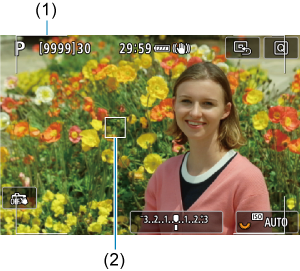AF方式の選択
- AF方式
- AF方式の選択
(顔)+追尾優先AF:
- 検出する被写体
- 瞳検出
- スポット1点AF/1点AF/領域拡大AF(
)/領域拡大AF(周囲)/ゾーンAF/ラージゾーンAF(縦)/ラージゾーンAF(横)
- 拡大表示
- AF撮影のヒント
- ピントが合いにくい撮影条件
- AF範囲
AF方式
 :
: +追尾優先AF
+追尾優先AF
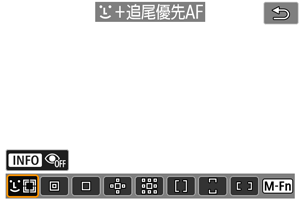
人の顔、動物の顔を検知してピント合わせを行います。顔を検知すると、ピント合わせを行うAFフレーム[]が顔の部分に表示され、顔を追尾します。
顔を検知しないときは、AF領域全体で自動選択AFを行います。
サーボAFのときは、サーボAFを開始する位置を設定することができます()。撮影中はエリアAFフレームで被写体を捉えていれば、継続してピント合わせが行われます。
 :スポット1点AF
:スポット1点AF
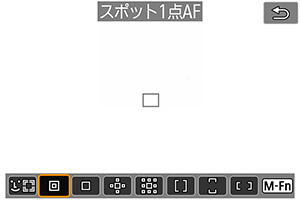
1点AFよりも狭い範囲でピント合わせを行います。
 :1点AF
:1点AF
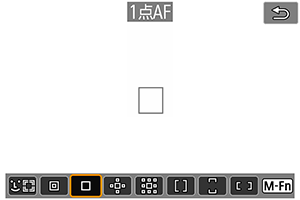
1つのAFフレーム[]でピント合わせを行います。
 :領域拡大AF(
:領域拡大AF( )
)

1つのAFフレーム[]を含む、青枠で囲んだAFフレームでピント合わせを行います。1点AFでは被写体の追従が難しい、動きのある被写体を撮影するときに有効です。
ゾーンAFよりも狙った被写体にピントを合わせやすい特性をもっています。
サーボAFのときは、初めにAFフレーム[]で被写体を捉えます。
 :領域拡大AF(周囲)
:領域拡大AF(周囲)

1つのAFフレーム[]を含む、青枠で囲んだAFフレームでピント合わせを行うため、領域拡大AF(
)より、動きのある被写体を捉えやすくなります。サーボAF時の動作は、領域拡大AF(
)と同じです。
 :ゾーンAF
:ゾーンAF
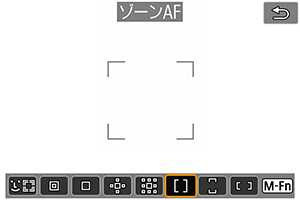
領域拡大AFよりもAF範囲が広い「ゾーンAFフレーム」で自動選択AFを行うため、領域拡大AFよりも被写体を捉えやすくなります。
最も近距離の被写体に限らず、動いている被写体や人の顔、動物の顔、被写体距離などのさまざまな条件によってピント合わせの領域を決定します。
ピントが合ったAFフレームは[]で表示されます。
 :ラージゾーンAF(縦)
:ラージゾーンAF(縦)
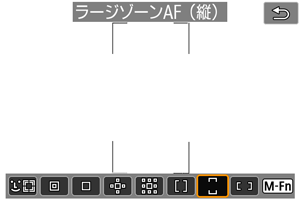
ゾーンAFよりもさらにAF範囲が広い、縦長の「ラージゾーンAFフレーム」で自動選択AFを行うため、1点AFや領域拡大AFよりも被写体を捉えやすく、動きのある被写体を撮影するときに有効です。
最も近距離の被写体に限らず、動いている被写体や人の顔、動物の顔、被写体距離などのさまざまな条件によってピント合わせの領域を決定します。
ピントが合ったAFフレームは[]で表示されます。
 :ラージゾーンAF(横)
:ラージゾーンAF(横)
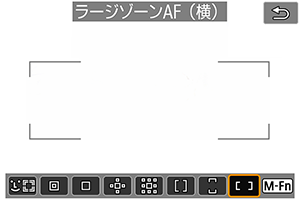
ゾーンAFよりもさらにAF範囲が広い、横長の「ラージゾーンAFフレーム」で自動選択AFを行うため、1点AFや領域拡大AFよりも被写体を捉えやすく、動きのある被写体を撮影するときに有効です。
最も近距離の被写体に限らず、動いている被写体や人の顔、動物の顔、被写体距離などのさまざまな条件によってピント合わせの領域を決定します。
ピントが合ったAFフレームは[]で表示されます。
AF方式の選択
撮影状況や被写体にあわせて、AF方式を選ぶことができます。
なお、手動でピント合わせを行いたいときは、手動ピント合わせ(マニュアルフォーカス)を参照してください。
-
[
:AF方式]を選ぶ

-
AF方式を選ぶ
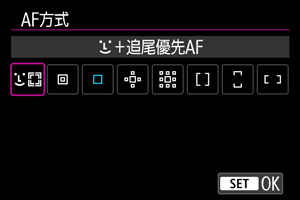
 (顔)+追尾優先AF:
(顔)+追尾優先AF:
人の顔、動物の顔を検知してピント合わせを行います。顔が動くとAFフレーム[]も動いて顔を追尾します。
[:瞳検出]を[する]に設定すると、目にピントが合うように撮影することができます()。
-
AFフレームを確認する

- 人の顔、動物の顔を検知すると、AFフレーム[
]が表示されます。
- 検知可能な対象が複数あるときは、
ボタンを押すと、AFフレームが[
]に変わり、
でピントを合わせたい顔を選ぶことができます。
を操作すると、さらにAFフレームが[
]に変わります。
- 画面をタッチして顔を選ぶこともできます。
- 人の顔、動物の顔を検知すると、AFフレーム[
-
ピントを合わせて撮影する
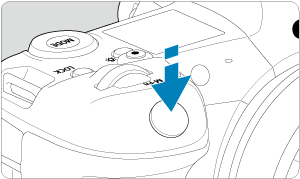

-
シャッターボタンを半押しして、ピントが合うとAFフレームが緑色に変わり、「ピピッ」と電子音が鳴ります。
ピントが合わないときは、AFフレームがオレンジ色で表示されます。
-
参考
- 画面をタッチ、または
を操作して、人の顔、動物の顔を任意選択したときは、AFフレームが[
]に変わり、その被写体を追尾対象としてロックし、画面内で被写体が動いても追尾します。
- 追尾のロックを解除したいときは、[
]をタッチするか
を押します。
注意
- 画面にタッチしてピント合わせを行うときは、AF動作の設定にかかわらず、[ワンショットAF]でピント合わせが行われます。
- ピントが大きく外れていると顔を検知できません。顔が検知できる位置まで手動でピントを動かしてから()、AFを行ってください。
- 人の顔、動物の顔または全身以外の被写体を検知することがあります。
- 「顔が画面に対して極端に小さい/大きい」「顔が明るすぎる/暗すぎる」「顔の一部が隠れている」ときは、顔を検知できません。
- 被写体が動物の場合、安定的に顔がこちらを向いていないときや、被写体との距離が遠いときは、顔を検知できません。AFフレームは全身に表示されます。
- 森の中の野鳥など、保護色の鳥などは検知できません。
- 画面の端のほうにある顔や被写体に対してはAFできないことがあります。被写体が中央または中央寄りになるように構図を変えて撮影してください。
参考
- 被写体が人の場合、ピント合わせを行う[
]が、顔全体ではなく、顔の一部分にだけ表示されることがあります。
- AFフレームは被写体により大きさが変化します。
サーボAFの開始位置の設定
[:
時のサーボAF開始測距点]が[自動]以外に設定されているときは()、サーボAFの開始位置を任意に設定することができます。
検出する被写体
追尾による主被写体の自動選択条件を設定することができます。
AF方式が顔+追尾優先AF/ゾーンAF/ラージゾーンAF(縦)/ラージゾーンAF(横)のときに機能します。
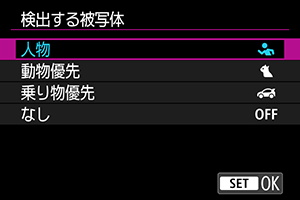
-
人物
人物の顔・頭部を追尾する主被写体として優先します。
人物の顔・頭部を検出できない場合は、人物の胴体を検出し追尾を行います。人物の胴体も検出できない場合は、人物の体の一部で追尾する場合があります。
-
動物優先
動物(犬、猫、鳥)および人物を検出し、追尾する主被写体として動物の検出結果を優先します。
動物は顔または全身が検出され、顔が検出されれば顔にAFフレームが付きます。
動物の顔または全身を検出できない場合は、動物の体の一部で追尾する場合があります。
-
乗り物優先
乗り物(モータースポーツの四輪車/二輪車)および人物を検出し、追尾する主被写体として乗り物の検出結果を優先します。
乗り物は重要部位または全体が検出され、重要部位が検出されれば重要部位にAFフレームが表示されます。
乗り物の重要部位または全体が検出できない場合は、乗り物の車体の一部で追尾する場合があります。
ボタンを押すと、乗り物の重要部位を検出するかどうかを設定できます(スポット検出)。
-
なし
検出した被写体情報をもとに、カメラが主被写体を自動選択します。
注意
- 人の顔、動物の顔または全身以外の被写体、乗り物の重要部位または全体以外の被写体を検出することがあります。
- 「顔が画面に対して極端に小さい/大きい」「顔が明るすぎる/暗すぎる」「顔の一部が隠れている」ときは、顔を検出できません。
- 被写体が動物の場合、安定的に顔がこちらを向いていないときや、被写体との距離が遠いときは、顔を検出できません。追尾フレームは全身に表示されます。
- 森の中の野鳥など、保護色の鳥などは検出できません。
- 乗用車、自転車、アクロバティックな姿勢のバイク、土ぼこりの激しいシーンでは検出できないことがあります。
参考
-
シャッターボタンを半押しするときは、下記の被写体を選択できます。該当する被写体がない場合は、物体を追尾します。
-
人物
人物、動物、乗り物
-
動物優先
人物、動物
-
乗り物優先
人物、乗り物
-
瞳検出
AF方式が[+追尾優先AF]のとき、人の目、動物の目にピントが合うように撮影することができます。
-
[
:瞳検出]を選ぶ

-
[する]を選ぶ
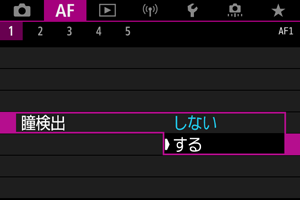
-
被写体にカメラを向ける

- 目の周囲にAFフレームが表示されます。
ボタンを押すと、AFフレームが[
]に変わり、
でピントを合わせたい目を選ぶことができます。
を操作すると、さらにAFフレームが[
]に変わります。
- 画面をタッチして目を選ぶこともできます。
- 選んだ目が検出できなくなった場合は、ピントを合わせる目はカメラが自動的に選びます。
-
撮影する
注意
- 撮影シーンや被写体によっては、被写体の目が正しく検出されないことがあります。
参考
ボタン、
ボタンの順に押すと、メニューを操作しなくても[瞳検出:しない]に変更できます。もう一度
ボタンを押すと、[瞳検出:する]に設定することができます。
スポット1点AF/1点AF/領域拡大AF( )/領域拡大AF(周囲)/ゾーンAF/ラージゾーンAF(縦)/ラージゾーンAF(横)
)/領域拡大AF(周囲)/ゾーンAF/ラージゾーンAF(縦)/ラージゾーンAF(横)
AFフレーム、またはゾーンAFフレームを任意設定することができます。ここでは、1点AF時の画面を例に説明します。
-
AFフレームを確認する

- AFフレーム(1)が表示されます。
- 領域拡大AF(
)、領域拡大AF(周囲)のときは、隣接するAFフレームも表示されます。
- ゾーンAF、ラージゾーンAF(縦)、ラージゾーンAF(横)のときは、設定されているゾーンAFフレームが表示されます。
-
AFフレームを移動する

ボタンを押したあと
を操作して、ピントを合わせたい位置にAFフレームを移動し
を押します(使用するレンズによっては、画面の一番端まで動かないことがあります)。
を操作中は、
を押すとAFフレームが画面中央に戻ります。
- ピントを合わせたい位置にタッチして、ピントを合わせることもできます。
- [
]にタッチするか、
を押すと、AFフレームまたはゾーンAFフレームが画面中央に戻ります。
-
ピントを合わせて撮影する
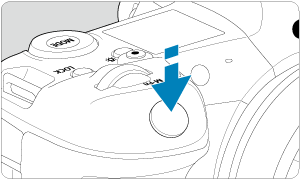
- AFフレームを被写体に合わせ、シャッターボタンを半押しします。

- ピントが合うとAFフレームが緑色に変わり、「ピピッ」と電子音が鳴ります。
- ピントが合わないときは、AFフレームがオレンジ色に変わります。
注意
- ゾーンAF、ラージゾーンAF(縦)、ラージゾーンAF(横)で、サーボAFに設定したときは、ピント合わせを行うAFフレーム[
]が被写体に追従して移動しますが、被写体が小さいときなど、撮影条件によっては追従しないことがあります。
- 外側寄りのAFフレームを選択しているときは、ピントが合いにくいことがあります。そのときは、中央のAFフレームを選択してください。
- 画面にタッチしてピント合わせを行うときは、AF動作の設定にかかわらず、[ワンショットAF]でピント合わせが行われます。
拡大表示
[+追尾優先AF]以外のときに
ボタンを押すと(または画面の[
]をタッチすると)、映像を約6倍、約15倍に拡大してピントを確認することができます。
- [スポット1点AF][1点AF][領域拡大AF(
)][領域拡大AF(周囲)]設定時はAFフレームの位置、[ゾーンAF][ラージゾーンAF(縦)][ラージゾーンAF(横)]設定時は、ゾーンAFフレームの中央部が拡大表示されます。
- シャッターボタンを半押しすると、[スポット1点AF][1点AF]設定時は拡大表示のままAFが行われます。[スポット1点AF][1点AF]以外を設定しているときは、通常表示に戻って、AFが行われます。
- サーボAF時に、拡大表示を行った状態でシャッターボタンを半押しすると、通常表示に戻ってピント合わせが行われます。
注意
- 拡大表示の状態でピントが合いにくいときは、通常表示に戻してAFを行ってください。
- 通常表示の状態でAFを行ったあと拡大表示を行うと、正確にピントが合っていないことがあります。
- AFの速度は通常表示と拡大表示の状態で異なります。
- 拡大表示中、コンティニュアスAF、動画サーボAFは行われません。
- 拡大表示のときは、手ブレによりピントが合いにくくなります。三脚の使用をおすすめします。
AF撮影のヒント
- ピントが合った状態でも、シャッターボタンを半押しすると、もう一度ピント合わせが行われます。
- AFの前後で、映像の明るさが変わることがあります。
- 被写体や撮影条件により、ピント合わせに時間がかかったり、連続撮影速度が低下することがあります。
- 撮影中に光源(照明光)が変化すると、画面がちらついてピントが合いにくいことがあります。そのときは、電源を入れ直し、撮影する光源下でAFを行ってください。
- AFでピントが合わないときは、手動でピント合わせを行ってください()。
- 画面の端のほうにある被写体を撮影したときに、わずかにピントがズレているときは、被写体(またはAFフレーム/ゾーンAFフレーム)を画面の中央寄りにして、再度ピント合わせを行ってから撮影してください。
- 使用するレンズによっては、AFでピントが合うまでに時間がかかったり、適切なピント合わせができないことがあります。
ピントが合いにくい撮影条件
- 青空、単色の平面、画面上で被写体が白とびや黒つぶれしているときなど、明暗差(コントラスト)のない被写体
- 暗い場所にある被写体
- 縞模様など、水平方向のコントラストしかない被写体
- 繰り返し模様の被写体(例:ビルの窓やパソコンのキーボードなど)
- 細い線、被写体の輪郭部分
- 明るさや色、パターンが変化する光源
- 夜景など、点状の光源
- 蛍光灯やLED照明などの光源下で、映像がちらついている場合(フリッカー)
- 被写体が極端に小さい場合
- 画面の端のほうにある被写体
- 強い逆光状態、または光の反射が強い被写体(例:反射光の強い車のボディなど)
- 近くと遠くにある被写体が、AFフレームの中に入っている場合(例:おりの中の動物など)
- 手ブレや被写体ブレで、AFフレーム内の被写体が揺れ動いて、静止しない場合
- 大きくピントがぼけた状態からAFを行った場合
- ソフトフォーカスレンズで、ソフトフォーカス撮影する場合
- 特殊効果フィルターを使用している場合
- AF中に画面にノイズ(輝点、縞など)が表示されている場合
AF範囲
使用するレンズやアスペクト比、記録画質、4K動画、8K動画、動画クロップ、動画電子ISなどの設定によって、AF可能な範囲は変わります。